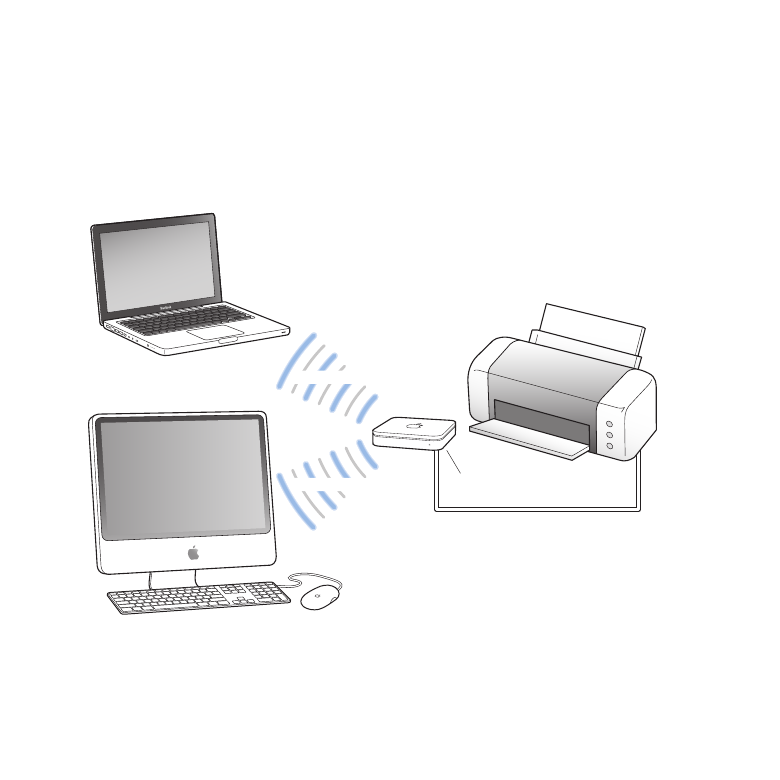
Utilisationdel’AirPortExtremepourpartageruneimprimante
USB
Lorsque vous branchez une imprimante USB compatible sur votre AirPort Extreme, tous
les ordinateurs pris en charge sur le réseau (avec ou sans fil) peuvent l’utiliser.
Le dispositif ressemble à :
Port USB
Imprimante partagée
d
2,4 ou 5 GHz
2,4 ou 5 GHz
17
Chapitre 2
Caractéristiquesdel’AirPortExtreme
Configuration :
1
Branchez l’imprimante sur le port USB de l’AirPort Extreme (d ou sur un concentrateur
USB à l’aide d’un câble USB.
2
Ouvrez Utilitaire AirPort, situé dans le dossier Applications/Utilitaires sur un ordinateur
exécutant Mac OS X, ou dans Démarrer > Tous les programmes > AirPort sur un
ordinateur fonctionnant sous Windows). Sélectionnez ensuite votre borne d’accès et
cliquez sur Continuer.
3
Suivez les instructions à l’écran pour mettre en place votre réseau si vous n’en avez pas
déjà configuré un.
Si Utilitaire AirPort n’est pas installé sur votre ordinateur, vous pouvez le télécharger à la
page www.apple.com/fr/support/airport.
Pour imprimer à partir d’un ordinateur fonctionnant sous Mac OS X v1.5 ou ultérieur :
1
Sélectionnez le menu Pomme > Préférences Système et cliquez sur Imprimantes et fax.
2
Cliquez sur Ajouter (+) et sélectionnez votre imprimante dans la liste.
3
Cliquez sur le bouton Ajouter.
Si votre imprimante ne figure pas dans la liste, recherchez-la à l’aide des boutons de la
barre d’outils.
Pour imprimer à partir d’un ordinateur fonctionnant sous Mac OS X 10.2.7 ou ultérieur :
1
Ouvrez Configuration d’imprimante (accessible depuis le dossier /Applications/
Utilitaires/).
2
Sélectionnez l’imprimante dans la liste.
Si votre imprimante ne figure pas sur la liste, cliquez sur Ajouter, puis choisissez Bonjour
dans le menu local avant de sélectionner l’imprimante dans la liste.
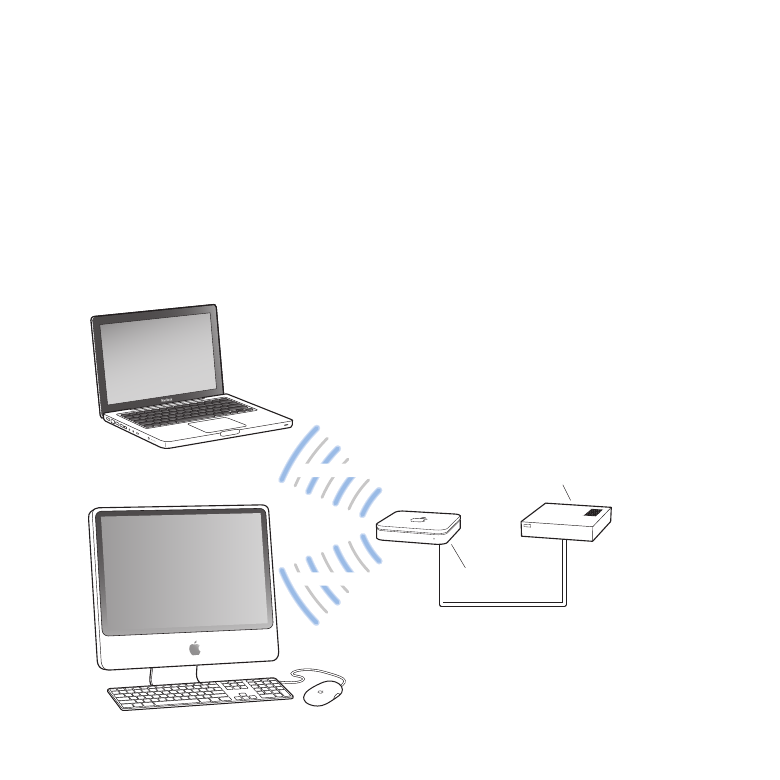
18
Chapitre 2
Caractéristiquesdel’AirPortExtreme
Pour imprimer à partir d’un ordinateur sous Windows :
Utilisez Bonjour pour Windows (installé ave Utilitaire AirPort) pour connecter votre
imprimante.